I 5 migliori software di registrazione desktop gratuiti e migliori per Windows: DrFoneTool
La registrazione dello schermo del desktop è senza dubbio l’ultima tendenza nel mercato tecnologico. Sia che tu voglia registrare lo schermo del tuo desktop per divertimento o per motivi di lavoro, l’elevato numero di software di registrazione desktop disponibili ti lascerà senza dubbio l’imbarazzo della scelta.
Se stai cercando il miglior software di registrazione desktop per il tuo PC Windows, sei appena arrivato nel posto giusto. Ho con me cinque (5) diversi software di registrazione desktop che sicuramente faranno miracoli sul tuo PC e te in generale. Tieni inoltre presente che questi software sono compatibili solo con il sistema operativo Windows.
- Il miglior software di registrazione desktop 1: registratore dello schermo iOS
- I 2 migliori software di registrazione desktop: Icecream Screen Recorder
- I 3 migliori software di registrazione desktop: Screenpresso
- I 4 migliori software di registrazione desktop: Ezvid Video Maker
- I 5 migliori software di registrazione desktop: ActivePresenter
Il miglior software di registrazione desktop 1: registratore dello schermo iOS
Screen Recorder iOS è il tuo sportello unico per tutti i tuoi scopi di registrazione dello schermo. Questo programma all’avanguardia ti consente di registrare gratuitamente lo schermo del tuo desktop, condividere lo schermo con un amico ed esportare video ad alta definizione sul tuo PC.

Screen Recorder iOS
Un clic per acquisire video su PC per dispositivi iOS.
- Registra facilmente giochi, video e altro con l’audio di sistema.
- Devi solo premere un singolo pulsante di registrazione e sei pronto per partire.
- Le immagini catturate sono di qualità HD.
- Ti garantisce immagini e video di alta qualità.
- Supporta dispositivi jailbroken e non jailbroken.
- Supporta iPhone XS (Max) / iPhone XR / iPhone X / 8 (Plus)/ iPhone 7 (Plus)/ iPhone6s (Plus), iPhone SE, iPad e iPod touch con iOS 7.1 fino a iOS 12
 .
. - Contiene entrambe le versioni di Windows e iOS.
Come registrare lo schermo utilizzando iOS Screen Recorder
Passo 1: Ottieni il registratore dello schermo iOS
Scarica, esegui e installa iOS Screen Recorder sul tuo laptop. Quindi avvia il programma.
Passo 2: Attiva Screen Recorder
Collega il tuo dispositivo e il tuo computer a un Wi-Fi attivo.

Passo 3: Rispecchia il tuo dispositivo
Eseguire il mirroring del dispositivo scorrendo verso l’alto sullo schermo per aprire il centro di controllo. Tocca l’icona ‘AirPlay’ e scegli ‘DrFoneTool’. Far scorrere l’icona ‘Mirroring’ per attivare il processo di registrazione dello schermo.

Passo 4: Avvia il processo di registrazione
Sullo schermo, tocca il pulsante rosso per iniziare il processo di registrazione dello schermo.

I 2 migliori software di registrazione desktop: Icecream Screen Recorder
Software per la registrazione dello schermo del gelato ti dà l’opportunità di registrare l’intero schermo o solo una parte dello schermo. Con questo software di registrazione desktop gratuito, puoi registrare videochiamate, girare webinar o registrare giochi e conferenze di lavoro.
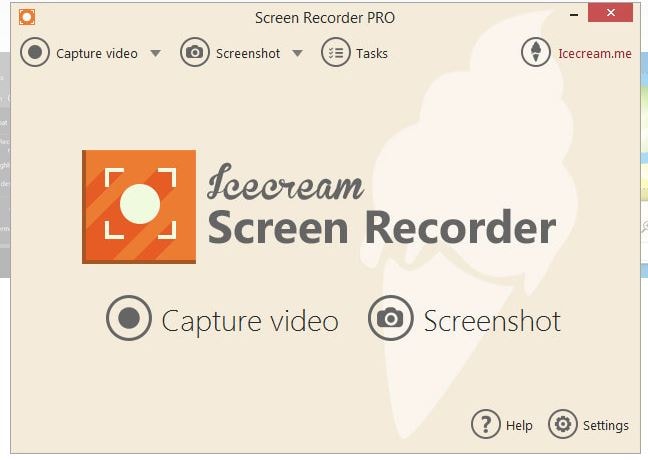
Caratteristiche
-Questo programma viene fornito con una funzione di selezione dell’area che ti dà l’opportunità di registrare alcune parti del tuo monitor lasciando intatte altre aree dello schermo.
-A differenza di altri programmi di registrazione dello schermo, il programma Icecream è dotato di un pannello di disegno che ti dà l’opportunità di disegnare diversi modelli sullo schermo e di acquisire schermate.
-Questo programma viene fornito con una funzione ‘Aggiungi filigrana’ che ti dà la possibilità di aggiungere la tua filigrana firma, sui tuoi video o immagini registrati.
-Viene fornito con una funzione di zoom avanti e indietro.
-Questo programma viene fornito con una funzione ‘Hotkey’ che ti dà la libertà di posizionare tutte le tue tastiere più utilizzate in un unico posto.
Vantaggi
-Con questo programma, puoi registrare video in diversi formati come MP4, WebM e MKV.
-Oltre alla registrazione dello schermo, puoi anche registrare video utilizzando la tua webcam.
-Puoi scegliere di salvare i tuoi video registrati come JPG o PNG.
-Puoi registrare contemporaneamente file audio e file video.
CONTRO
-La versione gratuita offre funzionalità limitate.
-Hai solo 10 minuti di acquisizione video quando usi la versione gratuita.
-Se prevedi di utilizzare la registrazione per scopi commerciali, dovrai eseguire l’aggiornamento alla versione completa.
I 3 migliori software di registrazione desktop: Screenpresso
Registratore schermo desktop Screenpresso ti consente di catturare lo schermo del desktop e di creare video ad alta definizione dagli screenshot acquisiti. A seconda dei tuoi gusti, puoi registrare una sezione dello schermo o scegliere di registrare l’intero schermo.
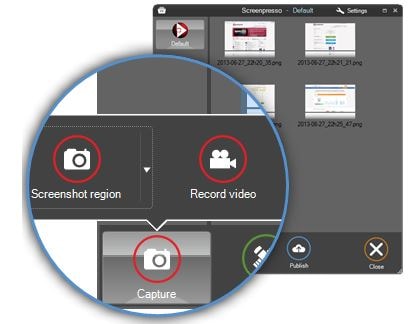
Caratteristiche
-Viene fornito con più opzioni di condivisione online come Facebook, Dropbox, e-mail e Google Drive.
-Viene fornito con una funzione di impostazione interattiva e personalizzata che ti consente di etichettare, modificare e ordinare diversi video e immagini.
-La sua funzione di registrazione consente di registrare file audio e video utilizzando l’opzione webcam.
Vantaggi
-Puoi condividere le immagini e i video acquisiti su più siti di social media.
-Puoi etichettare e modificare facilmente i tuoi video.
-Puoi aggiungere la tua filigrana preferita ai tuoi video.
-Puoi cambiare il formato di registrazione da MP4 a WMV, OGG o WebM e viceversa.
CONTRO
-Ti offre solo un massimo di 3 minuti di registrazione.
-Alcune funzionalità di modifica non sono disponibili nella versione gratuita.
-Non puoi rimuovere filigrane aggiunte dai tuoi video o immagini.
I 4 migliori software di registrazione desktop: Ezvid Video Maker
Con la Software Ezvid Video Maker, puoi registrare lo schermo del tuo PC, modificare i video acquisiti e creare il modello desiderato sullo schermo del desktop.
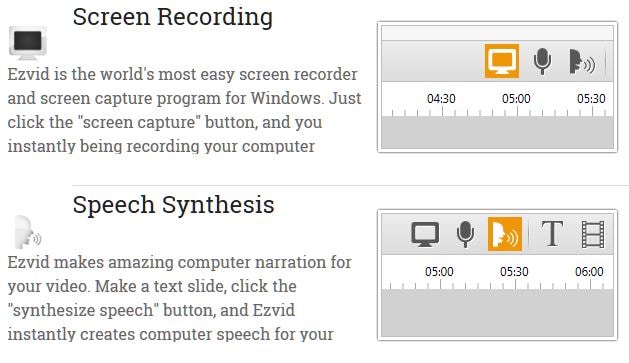
Caratteristiche
-Ezvid Video Maker è dotato di una funzione di editing video integrata che ti dà la libertà di modificare le schermate acquisite.
-Ezvid è dotato di una funzione di sintesi vocale che consente di ridurre al minimo il rumore di fondo durante la registrazione.
-Questo software viene fornito con una funzione YouTube integrata che ti consente di caricare e condividere i tuoi video e immagini registrati.
Vantaggi
-Con questo software, puoi salvare automaticamente i tuoi video mentre stai ancora registrando.
-È facile sintetizzare e modificare le impostazioni di voce e video per adattarle alle tue preferenze.
– È possibile registrare e acquisire immagini tramite webcam.
-Puoi creare presentazioni utilizzando le immagini catturate.
CONTRO
-Questo programma condivide i tuoi video acquisiti solo tramite YouTube, bloccandoti quindi fuori da altri siti di condivisione video come Vimeo o Vevo.
-Non puoi registrare i tuoi video per più di 45 minuti.
I 5 migliori software di registrazione desktop: ActivePresenter
Se ti piace registrare più video per presentazioni o scopi promozionali, allora il Software di registrazione dello schermo ActivePresenter è la tua scelta definitiva.
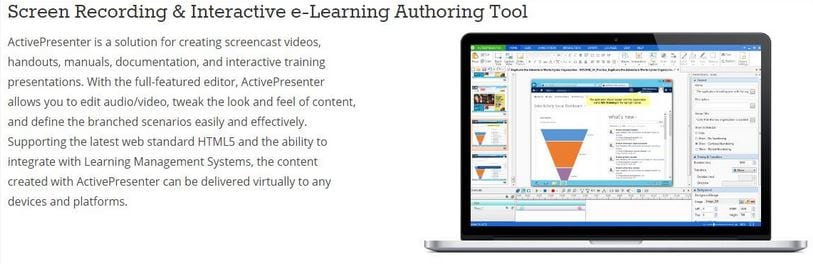
Caratteristiche
-Questo software viene fornito con una funzione di modifica degli strumenti che ti dà la libertà di aggiungere diversi elementi come grafica, voci fuori campo e annotazioni.
-Viene fornito con il sistema di apprendimento gestionale SCORM.
-Viene fornito con una funzione di esportazione che ti consente di esportare i file registrati sul telefono.
Vantaggi
-Puoi modificare e abbellire i video e le immagini dello schermo grazie alla funzione di modifica integrata.
-Oltre all’editing video dal vivo, questo software ti dà anche l’opportunità di modificare i tuoi video e le tue immagini dopo la registrazione.
-Puoi creare diapositive fotografiche di transizione e annotazioni dai video e dalle immagini catturati.
-Supporta un’ampia gamma di formati di file come WMV, MP4, MKV, WebM e FLV.
-Con il sistema di gestione SCORM, puoi utilizzare questo registratore desktop gratuito per scopi di istruzione di massa.
CONTRO
-Non puoi aggiungere le tue filigrane preferite sui tuoi video o foto registrati.
-A differenza di altri programmi di registrazione dello schermo, questo software non supporta la condivisione online diretta su piattaforme video come YouTube o Vimeo.
-La versione gratuita include funzionalità limitate, a differenza della versione completa.
Dal software di registrazione desktop gratuito menzionato sopra, è facile vedere che ogni registratore ha le sue caratteristiche, vantaggi e svantaggi. Ad esempio, il registratore desktop ActivePresenter è dotato di un sistema di gestione SCORM che può essere utilizzato per trasmettere contenuti didattici. Lo stesso non si può dire degli altri registratori.
Alcuni registratori hanno piattaforme di condivisione online mentre altri no. Ad esempio, puoi condividere i tuoi video acquisiti su Facebook usando Screenpresso, ma non puoi fare lo stesso usando Ezvid.
L’aggiunta di filigrane può essere un’ottima cosa soprattutto se si desidera possedere il copyright di una particolare immagine o video. Alcuni registratori desktop come Icecream supportano l’aggiunta di filigrana mentre altri come Ezvid non supportano la stessa funzione.
Un programma di registrazione dello schermo come iOS Screen Recorder consente di registrare diversi dispositivi tramite una connessione WiFi, cosa che non è disponibile negli altri programmi. Con un programma eccellente come iOS Screen Recorder, puoi acquisire immagini e video di alta qualità con un solo clic di un pulsante.
Tutto sommato, se stai cercando un eccellente registratore dello schermo, scegli quello facile da usare e da capire.
ultimi articoli

